מהו שפר את המצביע המדויק ב- Windows?

ההגדרה "שפר את המצביע המדויק" ב- Windows יכולה למעשה לגרום לך להיות פחות מדויק עם העכבר במצבים רבים. תכונה זו אינה מובנת כברירת מחדל ב- Windows, והיא צורה של האצת עכבר.
מה עושה שיפור מצביע?
בדרך כלל, הדבר היחיד השולט על מרחק הסמן העכבר עובר על המסך הוא עד כמה רחוק לך להזיז את העכבר. הקשר בין השניים נשלט על ידי ההגדרה "נקודות לכל אינץ '" (DPI). DPI גבוה יותר פירושו הסמן שלך נע רחוק יותר כאשר מזיזים את העכבר באותו מרחק.
שפר את המצביע המדויק הוא בעצם סוג של האצת עכבר. עם הגדרה זו מופעלת, Windows עוקבת אחר כמה מהר לך להזיז את העכבר שלך בעצם מתאים DPI שלך על לטוס. כאשר אתה מזיז את העכבר מהר יותר, ה- DPI מגביר והסמן עובר מרחק ארוך יותר. כאשר אתה מזיז אותו לאט יותר, ה- DPI פוחת והסמן עובר מרחק קצר יותר.
במילים אחרות, שפר פוינטר Precision עושה את המהירות לך להזיז את החומר העכבר. ללא תכונה זו מופעלת, אתה יכול להזיז את העכבר שלך סנטימטר הסמן שלך תמיד להעביר את אותו מרחק על המסך, לא משנה כמה מהר הזזת את העכבר. עם שיפור Pointer Precision מאופשר, הסמן ינוע מרחק קטן יותר אם הזזת את העכבר לאט יותר, ומרחק גדול יותר אם הזזת את העכבר במהירות רבה יותר - גם כאשר מזיזים את העכבר באותו מרחק זהה.
למה לשפר את המצביע Precision מופעל על ידי ברירת מחדל
תכונה זו מופעלת כברירת מחדל ב- Windows משום שהיא שימושית במצבים רבים.
לדוגמה, נניח שאתה משתמש במחשב במשרד ויש לך עכבר זול 5 $. העכבר אין חיישן טוב מאוד מוגבל להגדרה DPI נמוך למדי. ללא שיפור Pointer Precision, ייתכן שיהיה עליך להזיז את העכבר מרחק ארוך יותר כדי להזיז אותו מצד אחד של המסך למשנהו. עם שיפור Pointer Precision, תוכל להזיז את העכבר במהירות רבה יותר כדי להזיז אותו מצד אחד של המסך לאחרת מבלי להזיז אותו למרחק גדול יותר. אתה יכול גם להזיז את העכבר לאט יותר מהרגיל כדי לקבל דיוק טוב יותר כאשר מזיזים במדויק את המרחקים קטנים העכבר.
זה יכול להיות שימושי במיוחד על touchpads הנייד, המאפשר לך להזיז את האצבע מהר יותר על לוח המגע כדי להזיז את סמן העכבר מרחק גדול יותר מבלי לגרור את האצבע כל הדרך אל הצד השני של לוח המגע.
האם לשפר את המצביע דיוק טוב, או שזה רע?
אם הגדרה זו מועילה בפועל תלויה בחומרת העכבר שלך ובמה שאתה עושה.
בעיה אחת היא כי התאוצה המיוצר על ידי שפר Pointer Precision היא לא עלייה ליניארית מושלמת, כך שקשה לנבא. להזיז את העכבר קצת יותר מהר או קצת יותר איטי ויכול להיות עלייה גדולה או ירידה במרחק המצביע שלך עובר.
עם שיפור המצביע Precision מושבת, אתה לבנות זיכרון שריר טוב יותר, כי אתה לומד בדיוק כמה רחוק אתה צריך להזיז את העכבר כדי למקם אותו בנקודה מסוימת על המסך. המרחק הוא כל מה שחשוב. עם תאוצה מופעלת, זה לא רק על המרחק - זה גם תלוי כמה מהר לך להזיז את העכבר, וזה קשה לחזות מה ההבדלים הקטנים מהירות יכול לעשות. זה רע לבניית זיכרון שריר.
בפרט, גיימרים עם עכברים הגון נוטים לשנוא שפר Pointer Precision (ואת האצת העכבר בכלל) מסיבה זו. זה גורם לבעיות והוא יכול להאט אותך כאשר אתה מנסה לעשות מהר, תנועות מדויקות במשחקים מרובי משתתפים. במיוחד בהתחשב בעכברים המשחקים רבים מאפשרים לך להתאים DPI יותר מדויק באמצעות לחצנים על העכבר, כך שתוכל להשתמש DPI נמוך כאשר מכוון DPI גבוה כאשר מתרוצצים. (גיימרים מסוימים עשויים לאהוב את זה לשפר את Pointer Precision מטפל זה באופן אוטומטי, אם כי.)
עובדי משרד - במיוחד אם יש להם עכברים זולים ללא לחצני DPI - עשויים להיות בסדר גמור עם שיפור Pointer Precision והשתמשו בהאצה המתרחשת. גם אם הם מחוץ לכמה מילישניות, זה לא בעיה. מצד שני, כמה אלפיות השנייה במשחק מקוון יכול להיות ההבדל בין הזוכה להפסיד.
כיצד להשבית או לאפשר שפר את המצביע
כדי לשלוט בהגדרה זו, עבור אל לוח הבקרה> חומרה וקול> עכבר. ב- Windows 10, באפשרותך גם לנווט אל 'הגדרות'> 'מכשירים'> 'עכבר'> 'אפשרויות עכבר נוספות'. לחץ על הכרטיסייה "מצבי מצביע", העבר למצב "שפר את דיוק המצביע" או השבת, ולחץ על "אישור" כדי לשמור את השינויים שלך.
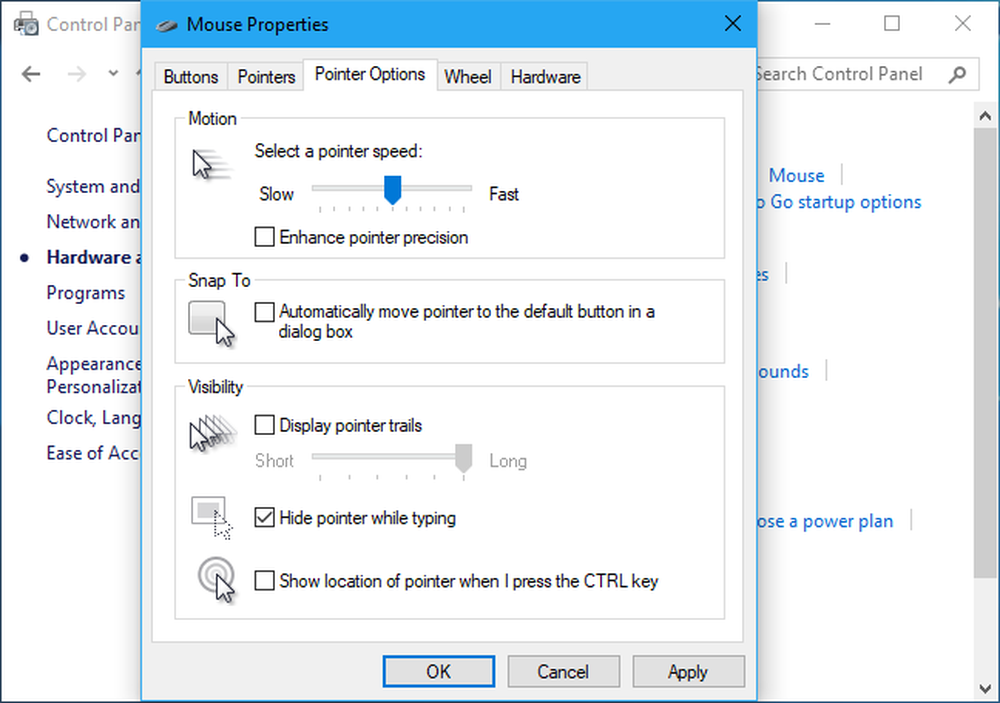
כמה יצרני העכבר ליצור כלי תצורת העכבר, כמו Logitech SetPoint ו סינפסה Razer. אלה משבשים לעתים קרובות שפר את דיוק המצביע באופן אוטומטי כדי שיוכלו לאכוף את ההגדרות המועדפות של היצרן.
לצערנו, הגדרה זו היא מערכתית. לדוגמה, ייתכן שיש ברשותך מחשב נייד עם לוח מגע, וייתכן שתרצה להשתמש ב- Pointer Precision שפר עבור לוח המגע אך לא עבור עכבר USB שתחבר. אין אפשרות לשנות את ההגדרה בנפרד עבור כל התקן הצבעה. כל מה שאתה יכול לעשות הוא לעבור את זה או לכבות.
כמה משחקי מחשב להשתמש קלט העכבר גלם, עקיפת הגדרות האצת העכבר במערכת תוך כדי משחק ואכיפת הגדרות העכבר שלהם. עם זאת, לא כל המשחקים לעשות.
ב- Windows 10, Windows מסנכרן באופן אוטומטי את ההגדרה בין המחשבים שלך, למרות שייתכן שתרצה הגדרות שונות במחשבים אישיים שונים עם חומרה אחרת. כלי עזר של יצרן העכבר עשויים גם להשבית אותו בכוח. כך ניתן למנוע מהמחשב להפעיל או להשבית הגדרה זו באופן אוטומטי.
כיצד להתאים את העכבר של DPI
אם אתה רגיל להאצת העכבר המיוצר על ידי שפר את המצביע מדויק, סמן העכבר שלך ירגיש מוזר לאחר שתשבית אותו. אתה צריך קצת זמן להתרגל להגדרה החדשה לבנות זיכרון שריר.
אם יש לך רק מושבת שפר Pointer Precision וזה מרגיש כאילו אתה צריך להזיז את העכבר רחוק מדי כדי להזיז מרחקים ארוכים יותר, אתה כנראה צריך להגדיל את DPI של העכבר. ניתן למצוא הגדרה זו באחד משני מקומות: בלוח הבקרה של יצרן לוח העכבר, או מותאם באמצעות לחצנים על העכבר עצמו. ייתכן שיהיה עליך להוריד את הכלי של יצרן העכבר מהאתר שלהם אם לא התקנת אותו כבר.
לא להגדיל את DPI שלך יותר מדי, עם זאת. עם הגדרת DPI גבוהה יותר, אתה צריך תנועות קטנות יותר כדי להזיז את סמן העכבר. זה הכל על איך בדיוק אתה שולט על העכבר ואת המרחק הוא נע, לא על כמה מהר לך להזיז אותו.
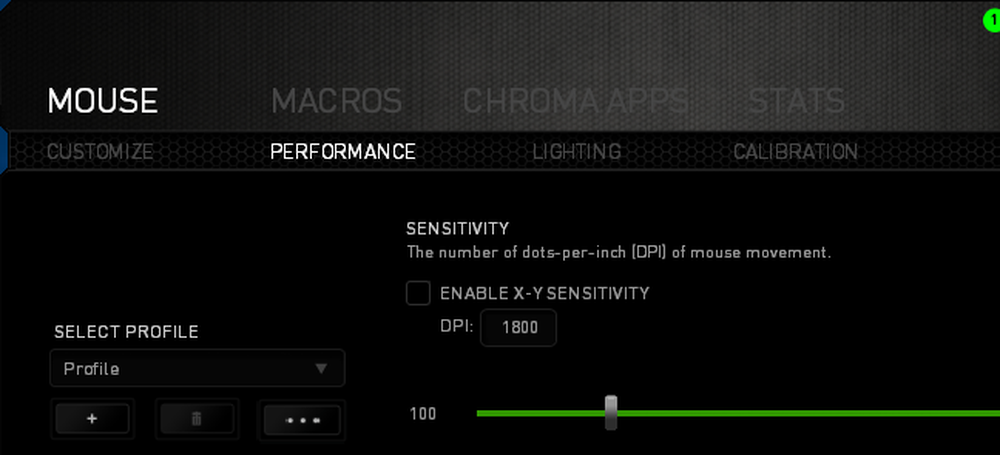
גם לאחר התאמת DPI שלך, ייתכן שיהיה עליך להתאים את האפשרות "מהירות המצביע" הממוקמת לצד האפשרות 'שפר את המצביע על דיוק' בחלון לוח הבקרה של עכבר, אשר משפיע על המרחק בין הסמן. אופציית מהירות המצביע פועלת כמכפיל. במילים אחרות, DPI מוכפל מהירות המצביע (המכונה גם רגישות העכבר) שווה את המרחק הסמן שלך נע. סביר להניח שאתה רוצה להתנסות עם שילובים שונים של הגדרות כדי לראות מה עובד בשבילך ואת העכבר.
אם אתה לא יכול לשנות את הגדרת DPI שלך כי יש לך עכבר זול למדי וזה לא עובד בשבילך, אתה עדיין יכול להתאים את מהירות המצביע אפשרות. עם זאת, אתה יכול פשוט להיות טוב יותר עוזב שפר Pointer Precision מאופשר עם עכברים כאלה.





